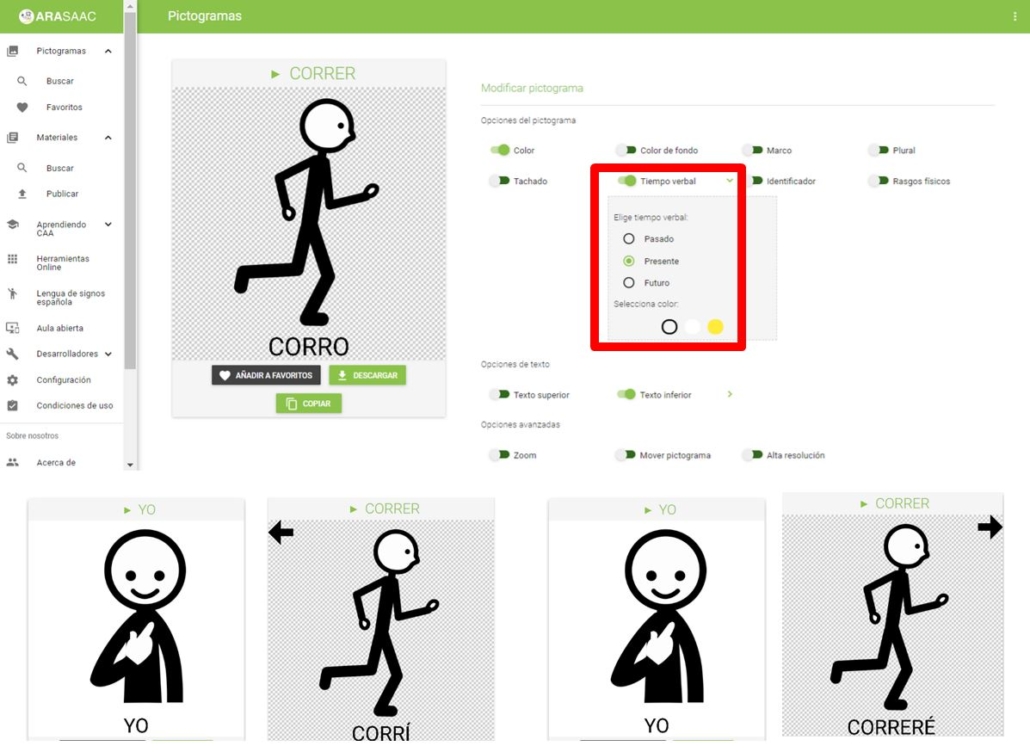Este trabalho é licenciado sob uma licença internacional Creative Commons Attribution-NonCoercial-ShareAlike 4.0 International.
Este trabalho é licenciado sob uma licença internacional Creative Commons Attribution-NonCoercial-ShareAlike 4.0 International.
As opções avançadas do ecrã de personalização ARASAAC
permitem-nos utilizar duas opções complementares muito interessantes para elaborar alguns materiais. Zoom e Move Glyph.
Para isso, vamos dar-lhe um exemplo sobre uma história que estamos elaborando de “Os três ursos”. Já descarregamos e inserimos no nosso slideshow os pictogramas transparentes que compõem a folha e os que compõem o texto.

Olhando para a imagem, vemos que ainda temos de inserir os pictogramas dos três personagens principais. Como queremos enfatizar este protagonismo, vamos usar apenas o busto de cada um deles.
Zoom no pictograma
Para isso, procuramos os pictogramas correspondentes e ativamos a caixa zoom,movemos a barra inferior para a direita, até obtermos o tamanho que vamos usar.
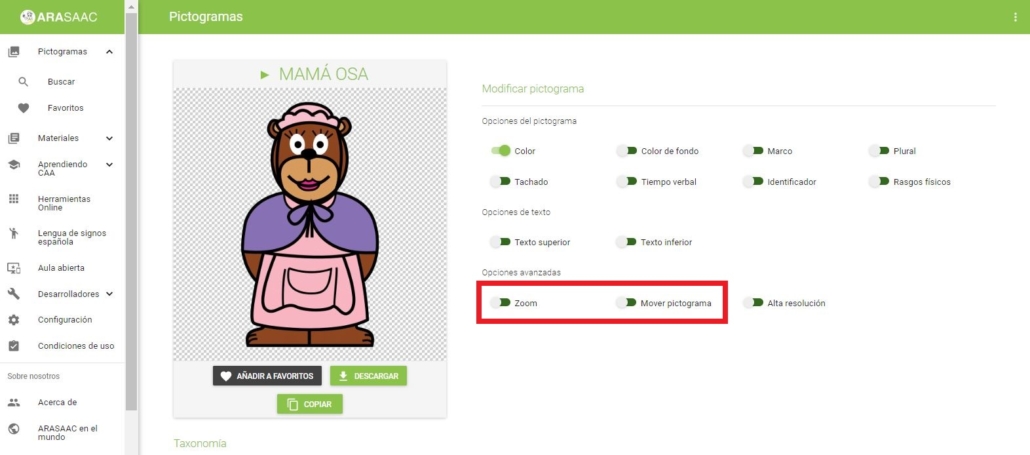
Logicamente, como pode ver na imagem abaixo, devemos centrar o pictograma na parte que estamos interessados em mostrar.
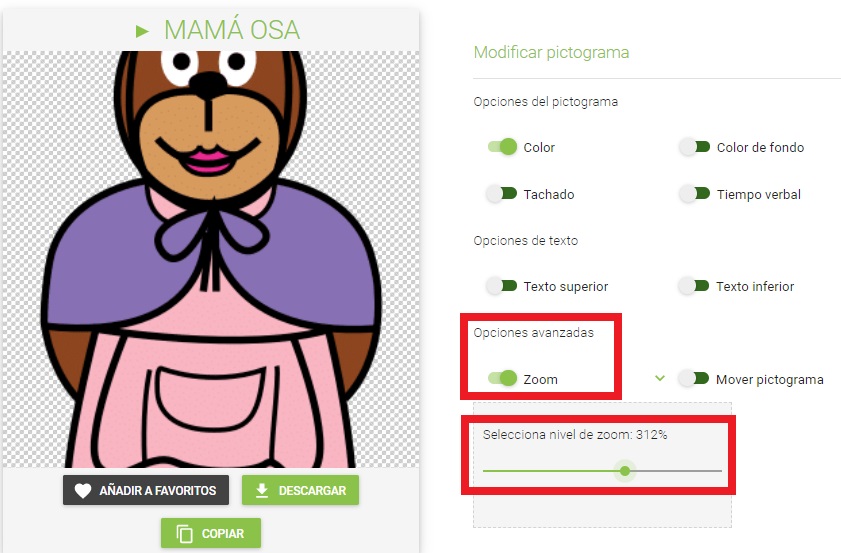
Mover glifo
Para isso, ativamos a caixa de pictograma move e, neste caso, movemos o pictograma para baixo. Se o segurar, pode verificar se pode ser movido em qualquer direção até que seja ajustado.
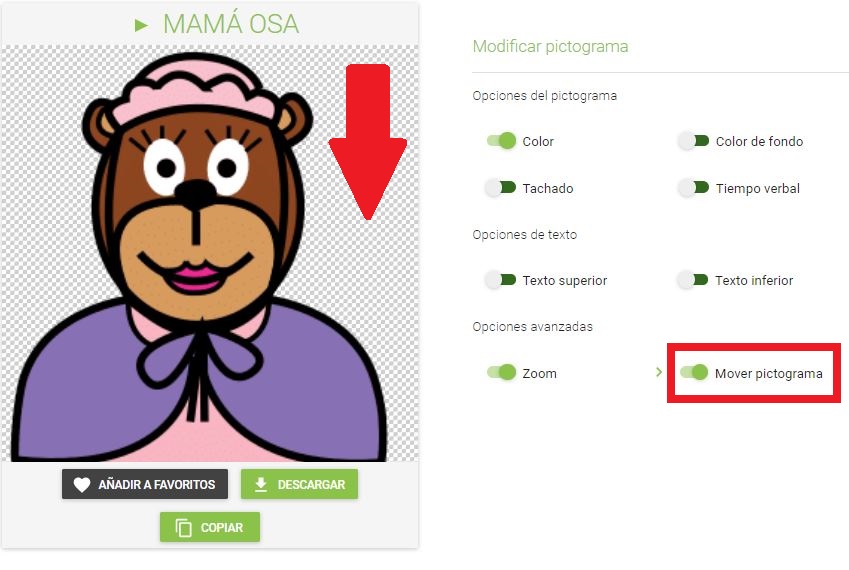
Só temos de ativar a Cor de Fundo e fazer o download para ver o resultado final.

Plural de pictogramas
Para indicar a pluralidade de um pictograma, temos de ativar a opção Plural no ecrã de Personalização. No
ARASAAC,
foi adotada a convenção do sinal + no canto superior direito para indicar esta condição.
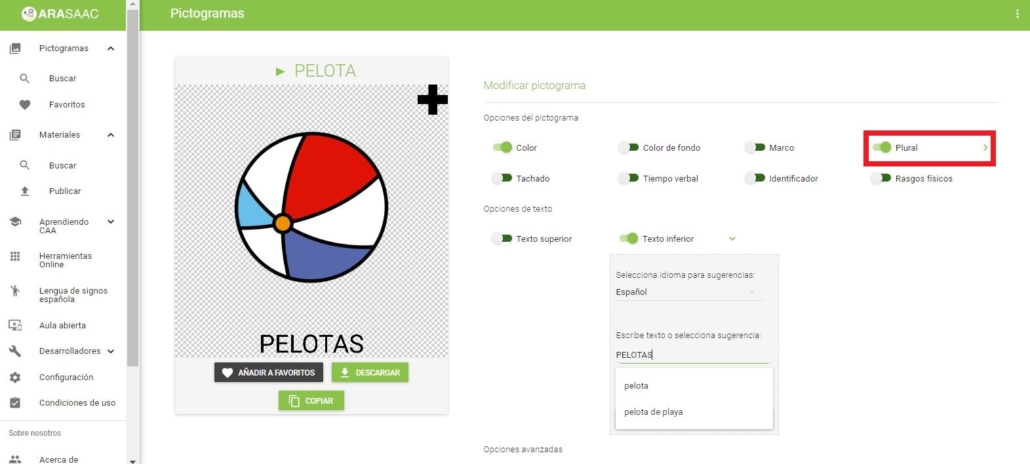
Verbo tenso em pictogramas
Para terminar com todas as opções que podem ser implementadas no pictograma, teremos três opções quando ativarmos a opção Hora Verbal: seta para a esquerda (passado), seta para a direita (tempo futuro) e ausência de seta (presente).